تایپ اعداد انگلیسی در فتوشاپ CS6 – (+ فیلم آموزش گام به گام رایگان)
در بسیاری از موارد برای تایپ اعداد انگلیسی در فتوشاپ با مشکلاتی روبرو میشوید. به خصوص زمانی که از صفحهکلید فارسی برای این کار استفاده کنید این مشکلات، بیشتر نمایان میشوند. از اینرو، در این مطلب، ابتدا به نحوه تایپ اعداد در فتوشاپ میپردازیم و در ادامه، نحوه تایپ اعداد انگلیسی در فتوشاپ را به همراه تنظیمات برای تایپ فارسی بررسی میکنیم.
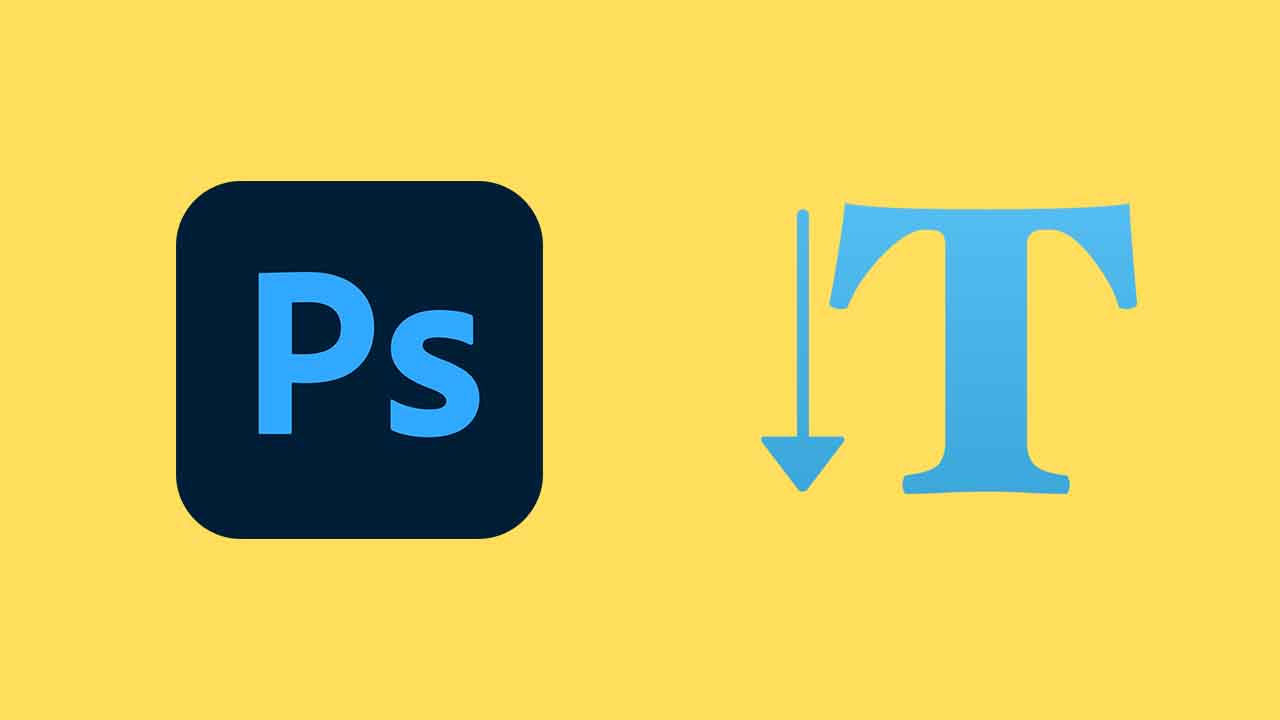
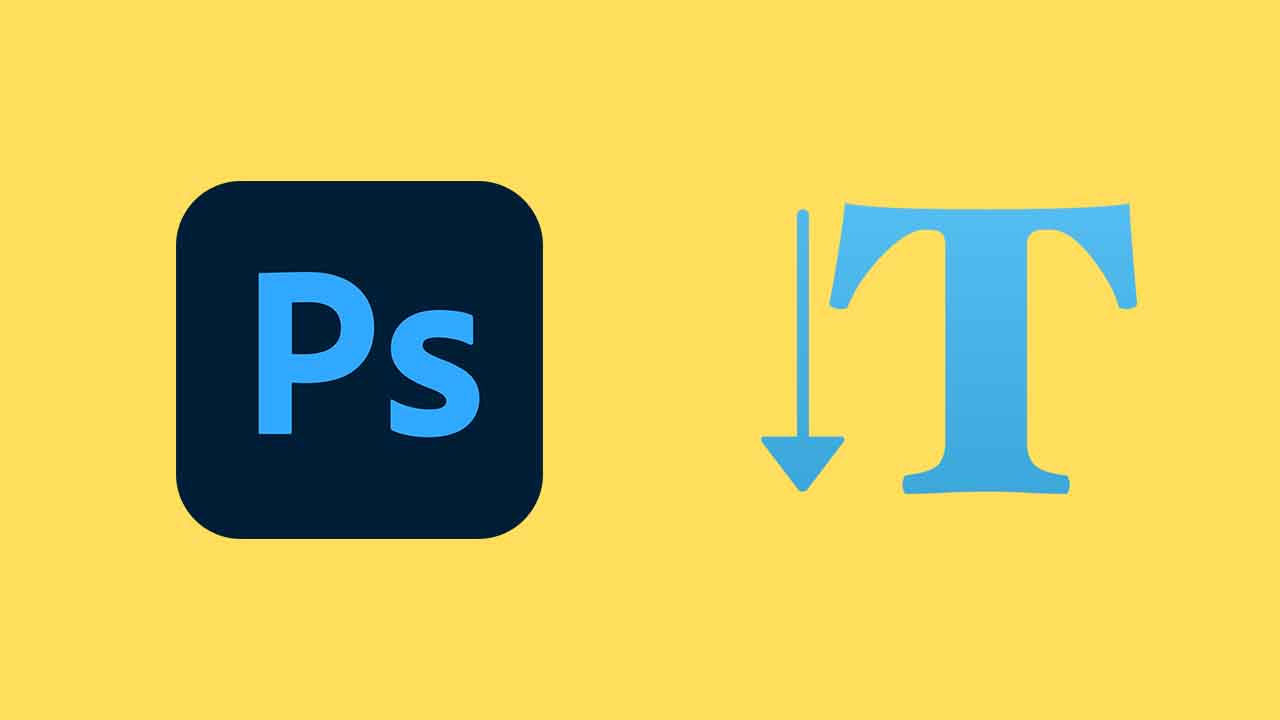
فیلم آموزشی تایپ اعداد انگلیسی در فتوشاپ
دلایل زیادی وجود دارند که بخواهیم در یک فایل فتوشاپ، اعدادی را تایپ کنیم. به طور مثال ممکن است در طراحی آلبوم دیجیتال عروس و داماد نیاز به درج تاریخهای خاصی داشته باشیم یا به هنگام طراحی مهر، شماره مجوزهایی را لحاظ کنیم. حتی برای طراحی کاور آلبوم موسیقی به ناچار باید شماره قطعات موسیقی وارد شوند.
همچنین اگر طراحی یک تقویم رومیزی را مد نظر دارید باید تاریخهای تقویم را به صورت عددی وارد کنید. در این آموزش به صورت گام به گام نحوه تایپ اعداد انگلیسی در فتوشاپ را بررسی میکنیم.
نحوه تایپ اعداد انگلیسی در فتوشاپ
برای شروع باید یک پرونده جدید ایجاد شود. برای این کار به طور مثال یک پرونده در ابعاد 10 در ۸ سانتیمتر با وضوح ۷۲ پیکسل بر اینچ ایجاد میکنیم. مطابق تصویر زیر، بعد از اعمال تنظیمات، بر روی دکمه «Create» کلیک کنید.
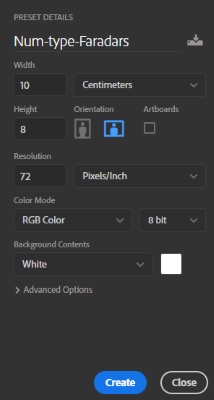
حال، از منوی ابزارها در سمت چپ صفحه، «Horizontal Type Tool» را با کلید میانبر «T» انتخاب و در محلی دلخواه از صفحه کلیک کنید. برای تایپ اعداد انگلیسی در فتوشاپ کافی است اعداد مورد نظر در محل خود تایپ شوند.
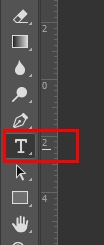
البته اگر از فونت و صفحهکلید فارسی استفاده میکنید باید آنها را تغییر دهید. همچنین، بهتر است از کلیدهای مخصوص اعداد در صفحهکلید (Numpad) برای تایپ اعداد انگلیسی در فتوشاپ استفاده کنید. به طور مثال، اعداد زیر در سند وارد شدهاند.
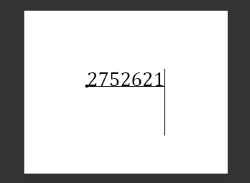
با توجه به اینکه برای نوشتن متن و اعداد در فتوشاپ باید با تایپوگرافی آشنا باشیم، «فرادرس» اقدام به انتشار فیلم آموزش آموزش تایپوگرافی (Typography) - سایه زدن حروف در فتوشاپ (Photoshop) در قالب آموزشی ۳ ساعته کرده که لینک آن در ادامه آمده است.
- برای دیدن فیلم آموزش آموزش تایپوگرافی (Typography) - سایه زدن حروف در فتوشاپ (Photoshop) + اینجا کلیک کنید.
تنظیم اندازه فونت
زمانی که اعداد مورد نظر خود را در فایل وارد کردید، ادامه کار، ساده خواهد بود و کافی است کمی با تایپوگرافی آشنا باشید تا بتوانید اندازه و رنگ متن خود را به شکل دلخواه تنظیم کنید.
برای تنظیم اندازه، بعد از انتخاب ابزار متن در فتوشاپ، اعداد انگلیسی خود را انتخاب کنید و در نوار تنظیمات، اندازه فونت مانند تصویر زیر تغییر داده میشوند.

علاوه بر این، برای دسترسی پیشرفته به سایر تنظیمات فونت میتوانید از منوی «Window» گزینه «Properties» را انتخاب کنید تا به پنجره زیر دسترسی داشته باشید.
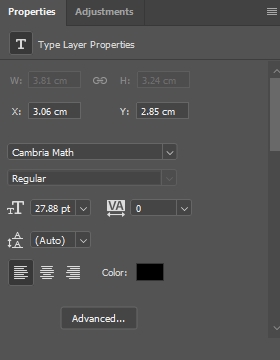
رفع مشکل تایپ اعداد انگلیسی در فتوشاپ
در برخی موارد، حتی بعد از تنظیم موارد بالا، هنگام تایپ با صفحهکلید و فونت انگلیسی، بازهم اعداد به صورت فارسی نوشته میشوند. برای رفع مشکل تایپ انگلیسی در فتوشاپ با دسترسی به تصویر بالا، بر روی گزینه «Advanced» کلیک کنید. در تب «Character» توجه داشته باشید که تنظیمات بر روی «English: USA» قرار داشته باشند. به این ترتیب، مشکل فارسی نوشتن نیز برطرف میشود.
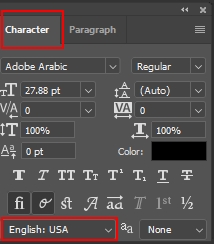
تنظیمات تایپ فارسی در فتوشاپ
اگر بخواهید متنی در فتوشاپ به صورت فارسی تایپ کنید با مشکلات زیادی مواجه خواهید شد چراکه متنها برعکس نوشته میشوند. برای اصلاح این کار باید از دو مسیر، اصلاحاتی را انجام دهید. ابتدا به مسیر «Edit > Preferences > Type» بروید.
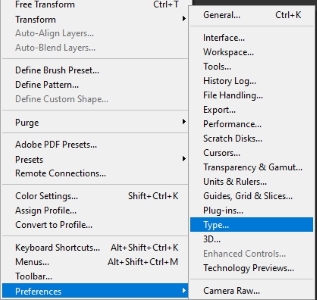
در پنجره باز شده و از قسمت «Choose Text Engine Option»، گزینه «Middle Eastern and South Asian» را انتخاب و سپس روی دکمه «OK» کلیک کنید.
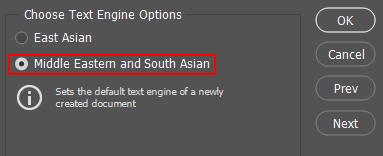
حال در ادامه، از منوی «Window» بر روی گزینه «Paragraph» کلیک و در پنجره باز شده، با کلیک بر روی منوی سمت راست، گزینه «Middle Eastern and South Asian Layout» را فعال کنید تا بدون مشکل، تایپ اعداد فارسی را هم در فتوشاپ تنظیم کرده باشید.
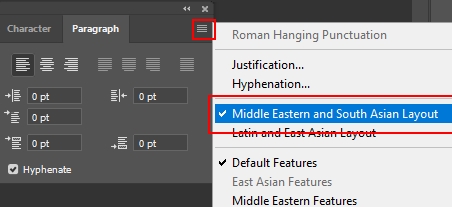



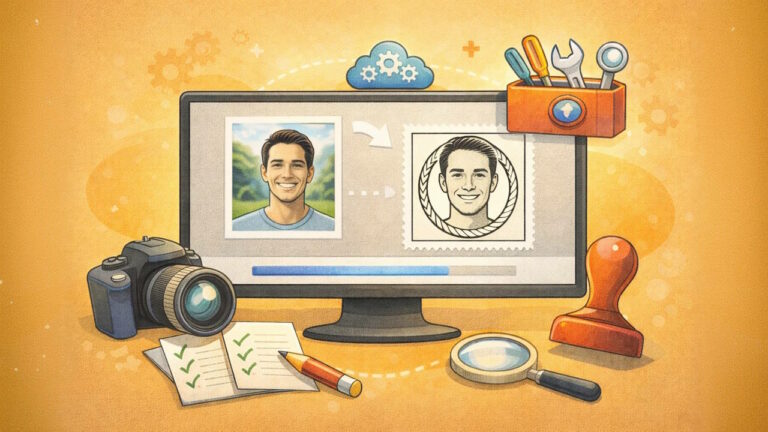









دم شما گرم
مشکل تایپ اعداد انگلیسی در فتوشاپ داشتم و راهکار اخر شما نتیجه داد
بدرخشید
با سلام؛
خوشحالیم که مطالعه این مطلب، مشکل شما را حل کرده است.
با تشکر از همراهی شما با مجله فرادرس